Hướng dẫn cách kết nối Apple Watch với iPhone cực tiện lợi
1. Những điều kiện tối thiểu để Apple Watch kết nối được với iPhone
Trước khi thực hiện kết nối Apple Watch với iPhone, hãy đảm bảo thiết bị của bạn đáp ứng các điều kiện sau:
- Phiên bản hệ điều hành tương thích: Apple Watch cần sử dụng WatchOS phù hợp với phiên bản iOS của iPhone. Ví dụ, WatchOS 5 yêu cầu iOS 12 trở lên.
- Đảm bảo nguồn pin: Apple Watch nên được sạc đầy để đảm bảo không bị gián đoạn trong quá trình kết nối.
- Kết nối mạng và Bluetooth: Bật Wi-Fi và Bluetooth trên iPhone để đảm bảo khả năng ghép đôi với Apple Watch.
- Khoảng cách kết nối: Giữ khoảng cách từ 10–60m giữa Apple Watch và iPhone để Bluetooth hoạt động ổn định.
- Kiểm tra phiên bản cập nhật: Truy cập vào Cài đặt > Cài đặt chung > Giới thiệu để xác nhận iPhone đang sử dụng phiên bản iOS mới nhất.
2. Các cách kết nối Apple Watch với iPhone cực nhanh chóng
Nhìn chung việc kết nối Apple Watch với iPhone khá đơn giản và nhanh chóng vì đây đều là hai sản phẩm thuộc hệ sinh thái của Apple. Dưới đây sẽ là những cách phổ biến & nhanh nhất giúp bạn kết nối Apple Watch với iPhone chỉ trong vài phút.
2.1 Cách kết nối Apple Watch với iPhone thông qua camera
Hướng dẫn nhanh:
Mở ứng dụng Apple Watch trên iPhone> Chọn Start Pairing và sử dụng camera iPhone để quét Apple Watch> Làm theo hướng dẫn hiển thị để hoàn tất kết nối.
Hướng dẫn chi tiết:
- Bước 1: Truy cập ứng dụng Apple Watch trên iPhone, chọn tab My Watch và nhấn Start Pairing.
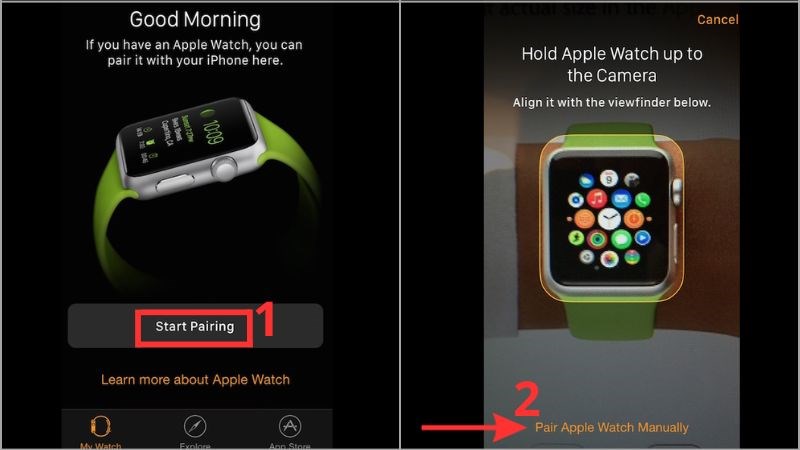
- Bước 2: Đặt iPhone sao cho camera hướng vào mặt đồng hồ Apple Watch, đảm bảo mặt đồng hồ nằm gọn trong khung hình.
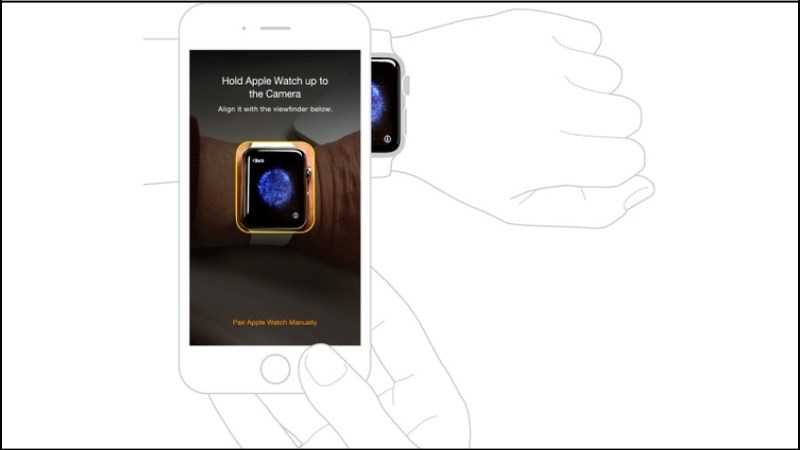
- Bước 3: Khi đồng hồ được nhận diện, làm theo các hướng dẫn trên màn hình để hoàn tất quá trình ghép đôi.
2.2 Cách kết nối Apple Watch với iPhone theo kiểu thủ công
Hướng dẫn nhanh:
Mở ứng dụng Apple Watch trên iPhone> Chọn Start Pairing > Pair Apple Watch Manually> Nhập mã hiển thị trên Apple Watch vào ứng dụng iPhone.
Hướng dẫn chi tiết:
- Bước 1: Truy cập ứng dụng Apple Watch trên iPhone, chọn Start Pairing, sau đó nhấn Pair Apple Watch Manually.
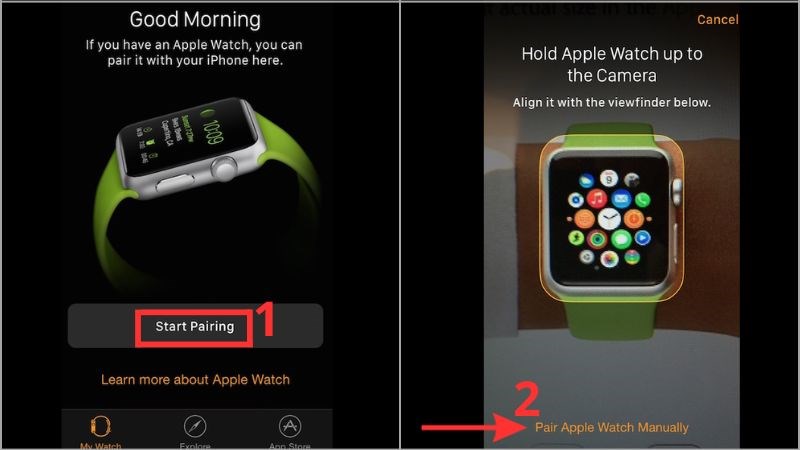
- Bước 2: Trên Apple Watch, nhấn biểu tượng chữ "i" ở góc dưới màn hình để lấy mã kết nối.
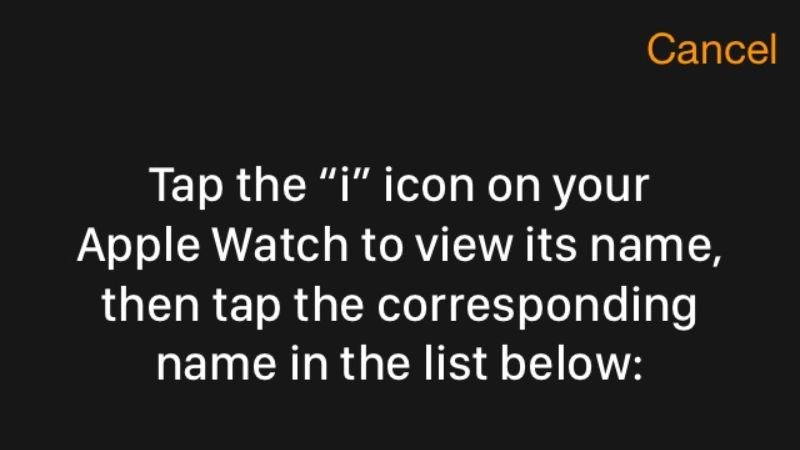
- Bước 3: Nhập mã này vào ứng dụng Apple Watch trên iPhone và làm theo hướng dẫn để hoàn tất.
2.3 Cách để kết nối nhiều Apple Watch với nhau
Hướng dẫn nhanh:
Mở ứng dụng Apple Watch trên điện thoại> Mở mục All Watches> Chọn Add Watch> Làm theo các bước trên màn hình đồng hồ.
Hướng dẫn chi tiết:
- Bước 1: Truy cập ứng dụng Apple Watch trên iPhone, chọn All Watches.

- Bước 2: Nhấn Add Watch và làm theo các bước kết nối như đã hướng dẫn ở mục 2.1 hoặc 2.2. Bạn có thể quản lý và chuyển đổi giữa các Apple Watch trong danh sách All Watches.
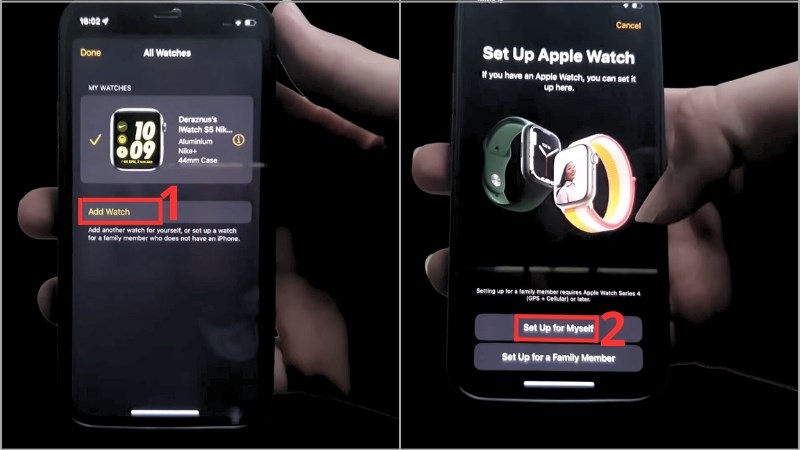
2.4 Cách để hủy kết nối Apple Watch với iPhone
*Cách thực hiện hủy kết nối trên Apple Watch:
Hướng dẫn nhanh:
Trên Apple Watch, nhấn Digital Crown để vào Cài đặt > chọn Cài đặt chung => Nhấn Đặt lại > bấm Xóa tất cả nội dung và cài đặt, nhập mật khẩu để xác nhận => Nhập mật khẩu Apple Watch là hoàn thành hủy ghép đôi.
Hướng dẫn chi tiết:
- Bước 1: Trên Apple Watch, nhấn Digital Crown để vào Cài đặt > chọn Cài đặt chung.
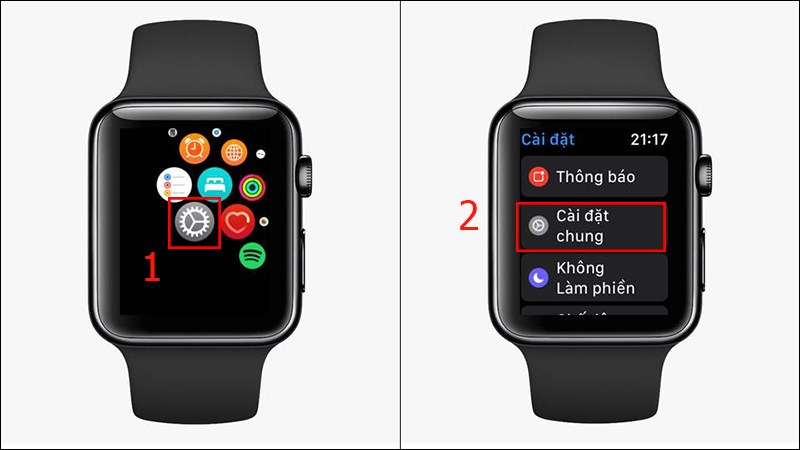
- Bước 2: Nhấn Đặt lại > bấm Xóa tất cả nội dung và cài đặt, nhập mật khẩu để xác nhận.
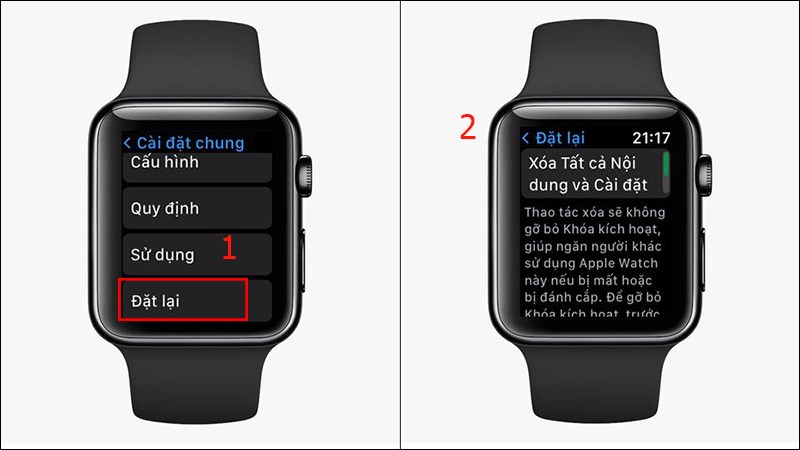
- Bước 3: Nhập mật khẩu Apple Watch là hoàn thành hủy ghép đôi.

*Cách thực hiện hủy kết nối trên iPhone:
Hướng dẫn nhanh:
Mở ứng dụng Apple Watch trên iPhone> Chọn Đồng hồ của tôi> Nhấn mở Tất cả đồng hồ> Nhấn chọn biểu tượng chữ i màu vàng> Chọn mục Huỷ ghép đôi Apple Watch> Ấn xác nhận lần nữa> Hoàn thành.
Hướng dẫn chi tiết:
- Bước 1: Mở ứng dụng Apple Watch có trên iPhone rồi lần lượt thực hiện thao tác vào các mục Đồng hồ của tôi> Tất cả đồng hồ.
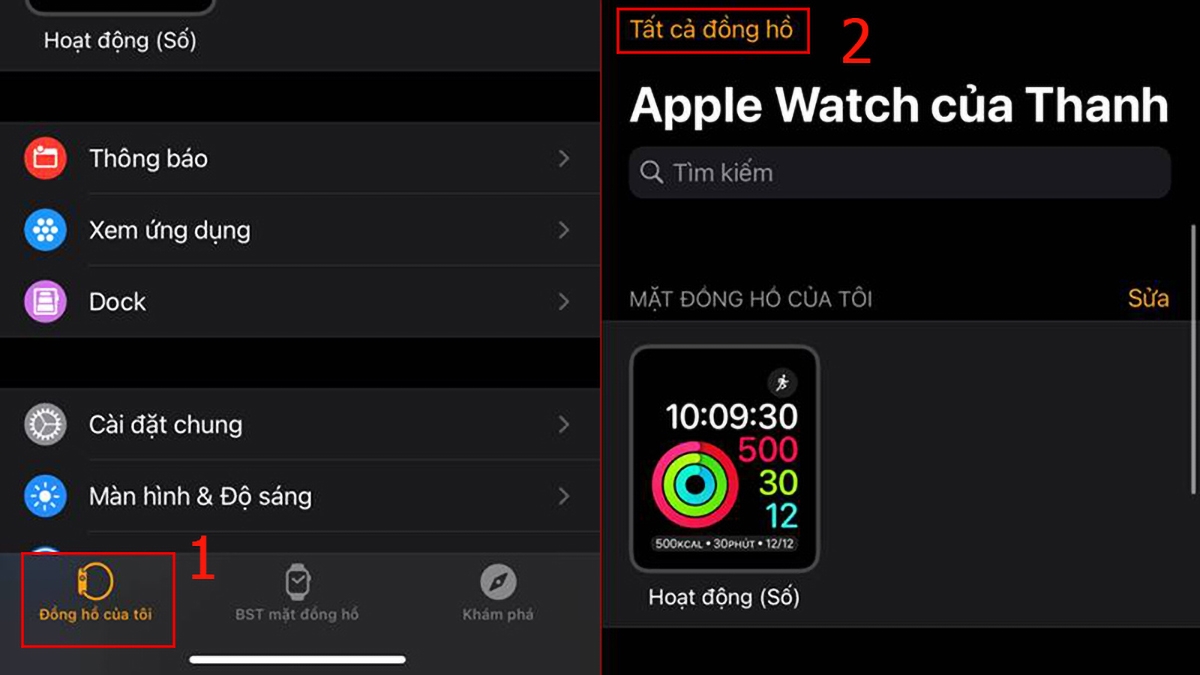
- Bước 2: Tại đây, thông tin về chiếc Apple Watch đang được kết nối sẽ hiển thị, nhấn vào biểu tượng chữ i màu vàng bên cạnh.
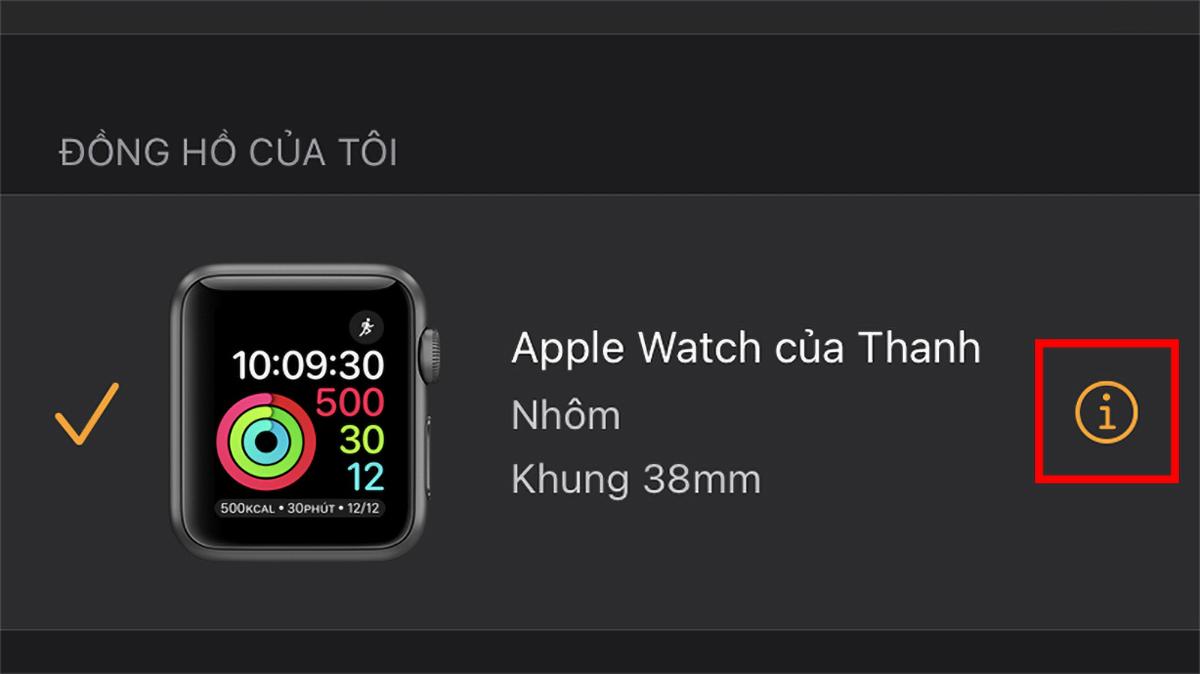
- Bước 3: Chọn mục Huỷ ghép đôi Apple Watch và chọn xác nhận tiếp lần nữa là bạn đã hoàn thành việc huỷ kết nối với Apple Watch bằng iPhone.
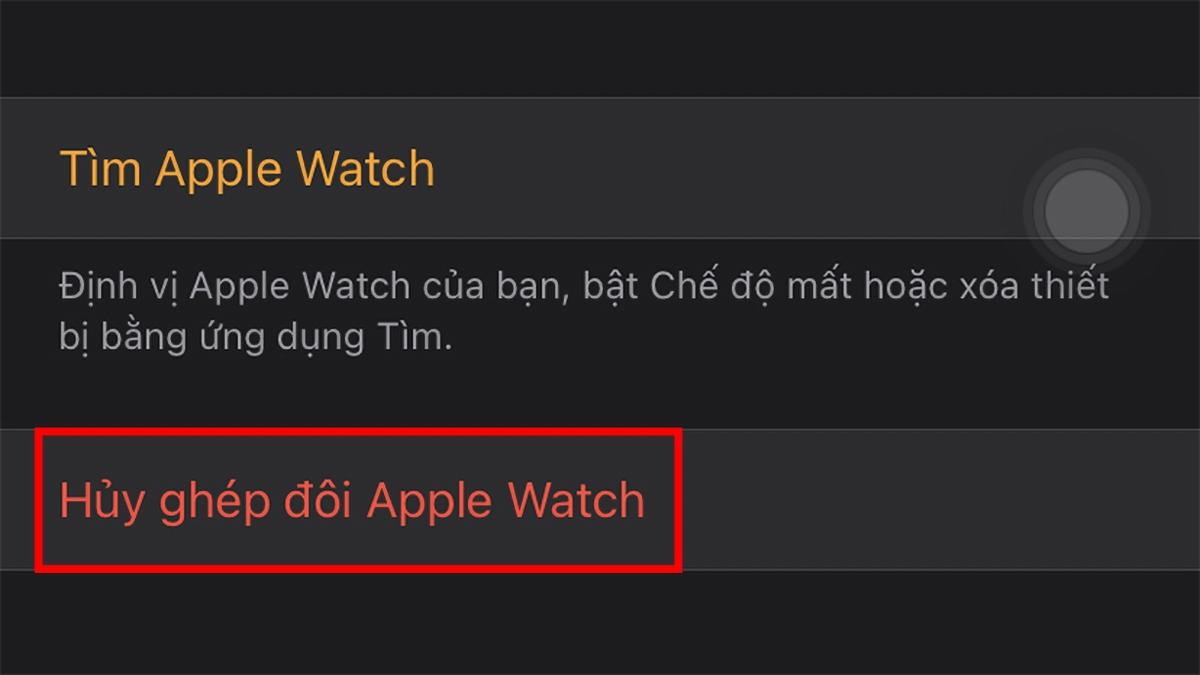
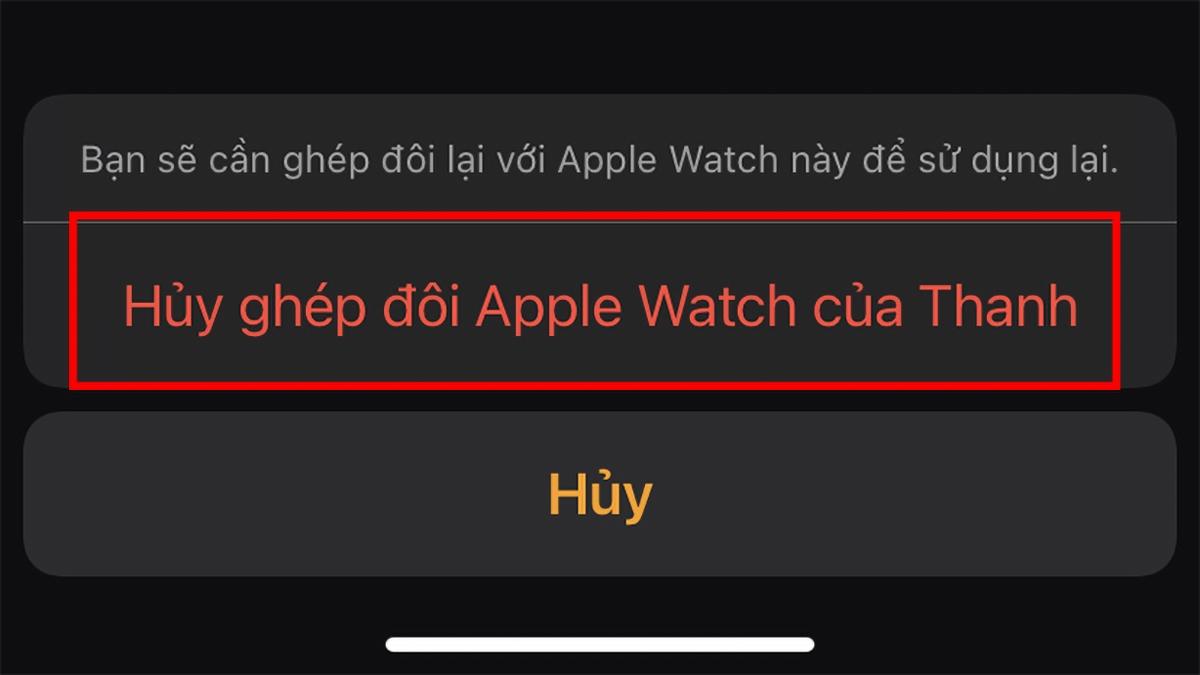
3. Một số sự cố có thể gặp phải khi kết nối Apple Watch với iPhone và cách khắc phục
Khi kết nối Apple Watch với iPhone, một số sự cố thường gặp có thể làm gián đoạn trải nghiệm của bạn. Một số các lỗi phổ biến và cách khắc phục chúng có thể kể đến như:
* Kết nối không thành công do Bluetooth hoặc Wi-Fi chưa bật
Nguyên nhân: iPhone không bật Bluetooth hoặc không có kết nối Wi-Fi.
>> Cách khắc phục:
- Vào Cài đặt > Bluetooth trên iPhone, bật tính năng này.
- Kiểm tra Wi-Fi và đảm bảo iPhone có kết nối mạng ổn định.
* Lỗi iPhone không nhận diện để kết nối được Apple Watch
Nguyên nhân: Thiết bị nằm ngoài phạm vi kết nối Bluetooth.
>> Cách khắc phục:
- Đặt iPhone và Apple Watch gần nhau (trong phạm vi từ 10-60m).
- Tắt nguồn và khởi động lại cả hai thiết bị để làm mới.
*Lỗi ứng dụng Apple Watch bị treo hoặc hiển thị không phản hồi
Nguyên nhân: Lỗi có thể đến từ phần mềm hoặc xung đột giữa các ứng dụng.
>> Cách khắc phục:
- Đóng ứng dụng Apple Watch trên iPhone và mở lại.
- Nếu lỗi vẫn tiếp diễn, xóa ứng dụng Apple Watch và tải lại từ App Store.
*Camera iPhone không hoạt động khi ghép đôi bằng camera
Nguyên nhân: Camera bị lỗi hoặc ứng dụng Apple Watch không nhận diện được.
>> Cách khắc phục:
- Chuyển sang kết nối thủ công bằng cách nhập mã Apple Watch vào ứng dụng trên iPhone.
*Apple Watch hiển thị mặt đồng hồ không khớp khi ghép đôi
Nguyên nhân: Cài đặt không chính xác hoặc xung đột cấu hình.
>> Cách khắc phục:
- Vào mục Cài đặt > Nhấp chọn Cài đặt chung > Tick Đặt lại trên Apple Watch.
- Chọn Xóa tất cả nội dung và cài đặt, sau đó thực hiện ghép nối lại từ đầu.
Bằng cách làm theo những hướng dẫn trên, bạn có thể nhanh chóng khắc phục các sự cố kết nối giữa Apple Watch và iPhone, đảm bảo sử dụng thiết bị một cách mượt mà và hiệu quả.
4. Chọn SIM SON Saymee – Sở hữu ưu đãi data khủng cho mọi “tín đồ” ưa thích mạng xã hội
“Bật mí” với SIM SON Saymee, bạn không chỉ sở hữu một chiếc SIM data thông thường mà còn có trong tay một công cụ kết nối linh hoạt đáp ứng mọi nhu cầu, từ giải trí, làm việc cho đến cả khả năng thu hút tài lộc, may mắn. SIM SON là dòng SIM phong thuỷ đang được các bạn trẻ yêu thích nhất hiện nay nhờ cơ chế chọn số SIM hợp mệnh theo 5 phương thức Huyền học với các luận giải có sự bảo chứng bởi chuyên gia Huyền học, đảm bảo sự chính xác - uy tín Qua đó, người dùng không chỉ được nâng cao may mắn, thu hút tài lộc, đón đầu vận may mà còn dễ dàng khám phá được chính bản thân mình.
Không chỉ vậy, với SIM SON việc truy cập Internet trở nên dễ dàng hơn bao giờ hết nhờ tốc độ truy cập 4G/5G “thần tốc” và thừa hưởng hạ tầng từ MobiFone sẽ giúp bạn sở hữu chất lượng đường truyền mạng siêu mạnh, "lướt web mượt mà", xem phim HD hay chơi game online mà không gặp phải gián đoạn.

Đi kèm với SIM SON không thể không nhắc tới các gói cước Saymee siêu data, trong đó phải kể đến gói MEON. Đây chắc chắn sẽ là “vị cứu tinh” cho bất cứ Saymee-ers nào mong muốn có một gói cước có thể thả ga lướt mạng xã hội mà không lo tốn dung lượng. Chỉ với 90K/ 30 ngày, MEON mang đến ưu đãi free data giải trí khi truy cập hai ứng dụng cực hot: TikTok và Youtube. Ngoài ra, bạn còn được nhận thêm 1GB/ ngày để thao tác các tác vụ khác, giúp bạn kết nối liên tục mà không cần lo lắng về việc hết data giữa chừng.

- Xem toàn bộ gói cước Saymee không giới hạn, data cực khủng TẠI ĐÂY!
Không chỉ dừng lại ở kết nối, Saymee còn mang đến một hệ sinh thái tiện ích miễn phí đầy giá trị. Từ các bài ôn luyện và thi thử Ielts/Toeic trực tuyến, công cụ Chat GPT hỗ trợ giải đáp mọi thắc mắc đến loạt tính năng giải trí độc đáo như Tín hiệu Zũ trụ, Tám chuyện, Saymee Xập Xình, Check mood,... Đừng quên trải nghiệm các game trực tuyến trên app thú vị tranh thưởng giá trị hay sử dụng tính năng tích điểm Meetik đổi hàng loạt voucher mua sắm hấp dẫn hoặc dùng điểm Meetik để quy đổi sang data 4G/5G miễn phí.
Hãy để Saymee trở thành người bạn đồng hành đáng tin cậy, giúp bạn kết nối với thế giới và tận hưởng những tiện ích đỉnh cao bằng cách truy cập website hoặc ứng dụng Saymee để đăng ký mua eSIM/SIM Saymee và thanh toán, kích hoạt online, SIM Data sẽ được giao ngay tại nhà. Nếu bạn muốn sử dụng SIM ngay lập tức, hãy chọn eSIM, thông tin kích hoạt sẽ được gửi qua gmail, bạn có thể sử dụng ngay mà không cần phải chờ đợi.
- Sở hữu ngay SIM SON Saymee, tận hưởng data đỉnh cao!
Với những hướng dẫn cách kết nối Apple Watch với iPhone mà Saymee vừa hướng dẫn cho bạn, việc thao tác sẽ trở nên dễ dàng và nhanh chóng hơn bao giờ hết. Đừng quên tận dụng các tính năng thú vị của Apple Watch để nâng cao trải nghiệm hàng ngày. Nếu bạn đang tìm kiếm một giải pháp internet tối ưu cho các thiết bị thông minh, Siêu SIM Saymee chính là lựa chọn tuyệt vời dành cho bạn!
Xem thêm:
- Mách bạn các cách chặn số lạ trên iPhone cực dễ dàng
- Khám phá cách bật nút Home trên iPhone trong 3 giây với mọi phiên bản iOS
- Lưu ngay 8 cách xóa dữ liệu hệ thống iPhone giải phóng bộ nhớ ngay lập tức
- Cách chia đôi màn hình iPhone đơn giản dễ thực hiện tại nhà
- Bật mí 5 cách scan trên iPhone nhanh chóng nhất



